在CentOS上安装Ubuntu是一个涉及多步骤的过程,需要对Linux文件系统、分区管理以及引导加载程序有一定的了解,下面将详细介绍如何在CentOS上安装Ubuntu,包括每一步的详细操作和注意事项。
一、准备工作
1、备份数据:在进行任何分区或操作系统安装之前,务必备份所有重要数据,这可以通过使用rsync命令或tar命令来完成。
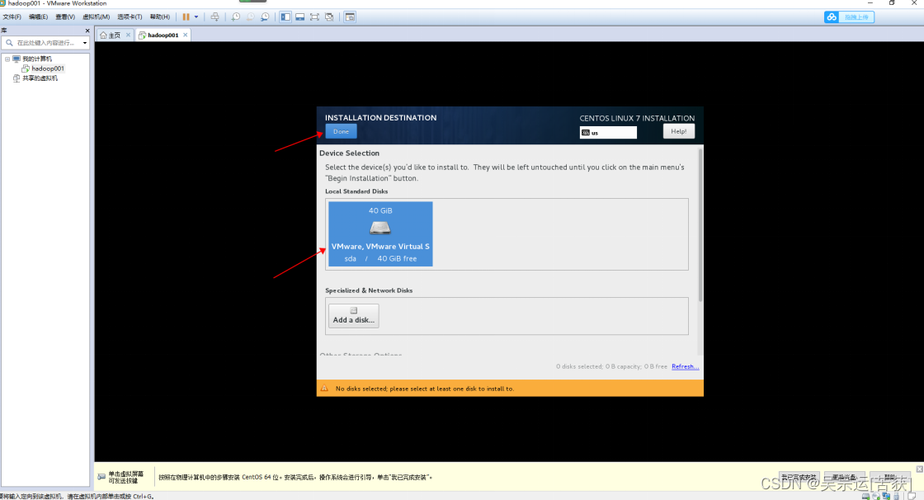
2、下载Ubuntu ISO镜像:从Ubuntu官方网站下载最新版本的ISO镜像文件。
3、准备启动盘:使用Rufuss等工具将Ubuntu ISO镜像写入USB驱动器,制作一个可启动的USB盘。
4、检查现有分区:使用lsblk或fdisk l命令查看当前磁盘的分区情况,确定哪些分区是CentOS使用的,以及有多少未分配空间可用于Ubuntu。
二、缩小现有分区以腾出空间
由于需要在已有的CentOS系统中腾出空间给Ubuntu,因此需要先缩小现有的文件系统和逻辑卷(LV),以下是具体步骤:
1、缩小文件系统和逻辑卷:
使用lsblk命令查看当前的分区和逻辑卷信息。
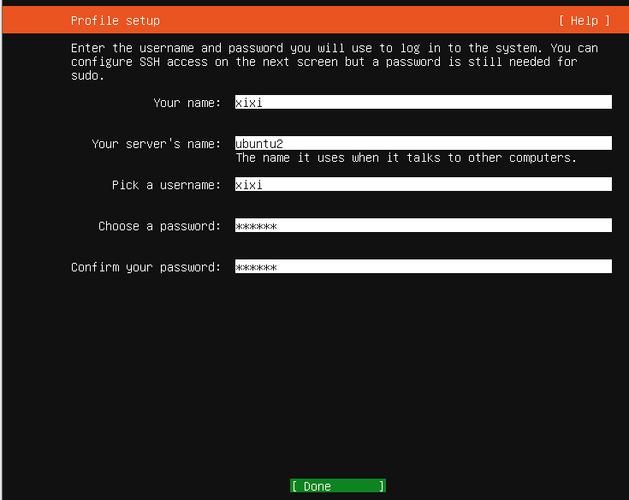
使用lvreduce命令缩小逻辑卷的大小,如果当前逻辑卷占用了50G空间,可以将其缩小到15G:
- sudo lvreduce resizefs size 15G /dev/centos/root
如果逻辑卷已经缩小但文件系统没有相应调整,可以使用resize2fs命令来调整文件系统大小:
- sudo resize2fs /dev/centos/root 15G
2、缩小物理卷(PV):
使用pvresize命令缩小物理卷的大小,将物理卷缩小到15G:
- sudo pvresize setphysicalvolumesize 15G /dev/sda2
三、创建新的分区并安装Ubuntu
1、创建新的分区:
使用fdisk或gparted等工具创建新的分区,假设新分区为/dev/sda3,大小为30G。
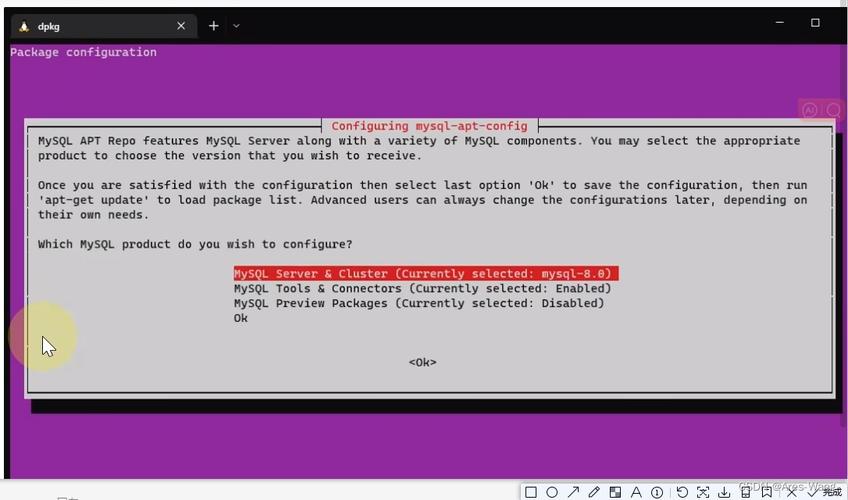
设置分区类型为Linux文件系统,并将挂载点设置为/。
2、格式化新分区:
使用mkfs.ext4命令格式化新分区:
- sudo mkfs.ext4 /dev/sda3
3、挂载新分区:
挂载新分区以便后续安装:
- sudo mount /dev/sda3 /mnt
4、安装Ubuntu:
插入之前准备好的Ubuntu启动盘,重启系统并从USB启动。
选择“Install Ubuntu”并按照提示进行安装。
在选择安装类型时,选择“Something else”,手动选择之前创建的新分区(如/dev/sda3),并将其设置为根分区/。
确保引导加载程序安装在正确的位置,通常是/dev/sda。
完成安装后,重启系统。
四、配置双系统引导
由于CentOS默认使用GRUB2作为引导加载程序,而Ubuntu也使用GRUB2,因此需要配置GRUB2以实现双系统引导。
1、修复Ubuntu的GRUB:
插入Ubuntu启动盘,选择“Try Ubuntu”进入Live环境。
打开终端并挂载Ubuntu的系统分区:
- sudo mount /dev/sda3 /mnt
安装GRUB到MBR:
- sudo grubinstall rootdirectory=/mnt /dev/sda
更新GRUB配置文件:
- sudo updategrub
2、编辑GRUB配置文件:
编辑/etc/default/grub文件,将GRUB_TIMEOUT_STYLE设置为menu,并将GRUB_TIMEOUT设置为适当的值(如10):
- sudo nano /etc/default/grub
添加以下内容:
- GRUB_TIMEOUT_STYLE=menu
- GRUB_TIMEOUT=10
更新GRUB配置:
- sudo updategrub
3、重启系统:
重启系统后,应该能够看到GRUB菜单,可以选择启动CentOS或Ubuntu。
五、验证安装
1、检查双系统启动:
重启系统并验证是否能够正确显示GRUB菜单,并能够选择启动CentOS或Ubuntu。
2、测试系统功能:
分别登录CentOS和Ubuntu,测试基本功能是否正常,如网络连接、软件包管理等。
六、常见问题及解决方法
1、无法启动Ubuntu:
确保BIOS中设置了正确的启动顺序,优先从硬盘启动。
检查GRUB配置文件是否正确,确保包含了Ubuntu的启动项。
2、文件系统错误:
如果缩小文件系统后出现错误,可以尝试使用fsck命令修复文件系统:
- sudo fsck /dev/centos/root
3、分区表损坏:
如果分区表损坏,可以使用testdisk或gparted等工具修复分区表。
七、FAQs
Q1: 如何在CentOS上安装Ubuntu而不删除现有的CentOS?
A1: 可以通过缩小现有的CentOS分区来腾出空间,然后在腾出的空间上安装Ubuntu,具体步骤包括缩小文件系统和逻辑卷、缩小物理卷、创建新的分区并安装Ubuntu,最后配置双系统引导。
Q2: 安装Ubuntu后如何恢复原来的CentOS启动项?
A2: 如果安装Ubuntu后覆盖了原来的GRUB,可以通过以下步骤恢复CentOS启动项:
1、插入CentOS安装盘或救援盘,启动到Live环境。
2、挂载CentOS的系统分区和boot分区。
3、重新安装GRUB到MBR:
- sudo grubinstall rootdirectory=/mnt /dev/sda
4、更新GRUB配置文件:
- sudo updategrub
5、重启系统即可恢复CentOS启动项。
通过以上步骤,可以在CentOS上成功安装Ubuntu并配置双系统引导,这个过程虽然复杂,但只要按照步骤操作,就能顺利完成,如果在过程中遇到问题,可以参考相关文档或社区资源寻求帮助。










